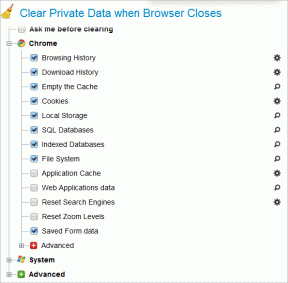8 maneras de tomar una captura de pantalla en Snapchat sin que ellos lo sepan
Miscelánea / / July 11, 2023
Chatear con tus amigos a través de Snaps, cargar Historias, compartir en Snap Map, etc., son exclusivos de Snapchat. Sin embargo, Snapchat también es tristemente célebre por informar a sus usuarios sobre la actividad de ciertas cuentas de otros, como tomar capturas de pantalla de un chat. Pero, ¿hay alguna manera de tomar una captura de pantalla en Snapchat sin que ellos lo sepan? Vamos a averiguar.
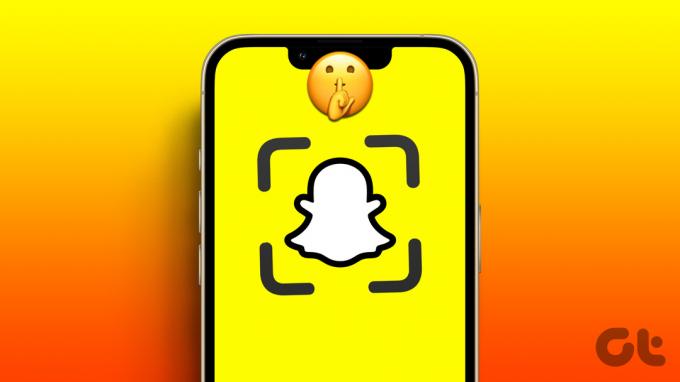
La razón por la que Snapchat notifica a otros sobre las capturas de pantalla se reduce a la privacidad. Al recibir notificaciones de actividad, otros usuarios pueden ver cómo se almacena o comparte su contenido. Sin embargo, es posible que no reciba notificaciones de capturas de pantalla para Snapchat Stories o instantáneas si su cuenta es pública.
Con eso fuera del camino, echemos un vistazo a 8 formas fáciles de tomar una captura de pantalla en Snapchat sin que ellos lo sepan.
1. Usar otro teléfono para capturar una captura de pantalla
Una de las formas más fáciles y sin complicaciones de guardar un Snap sin que el remitente lo sepa es tomar una foto con otro dispositivo. Esto puede ayudarlo a tomar una captura de pantalla desde cualquier dispositivo. Todo lo que necesita hacer es abrir el complemento correspondiente y tomar una foto de la pantalla desde el segundo dispositivo. La única restricción de este método es que requiere 2 dispositivos para lograrlo.
2. Use la grabación de pantalla de Android para capturar instantáneas o historias en secreto
La mayoría de los dispositivos Android vienen con aplicaciones de grabación de pantalla nativas. Por lo tanto, abra el Snap o el chat correspondiente y, utilizando la aplicación de grabación de pantalla de su dispositivo, tome una captura de pantalla de la página sin notificar al usuario. Siga los pasos a continuación para hacerlo.
Paso 1: Abre Snapchat y toca el ícono de Chat.
Paso 2: Aquí, toque el usuario relevante.

Paso 3: Una vez que se abra la ventana de Chat, use Configuración rápida para activar la grabación de pantalla.
Consejo:Editar el menú de configuración rápida de Android si no puede encontrar la opción de grabación de pantalla.

Etapa 4: Aquí, seleccione Medios y toque Iniciar grabación.
Paso 5: Una vez que se hayan capturado todos los Snaps relevantes, toque el ícono Detener.

Esto detendrá inmediatamente la grabación y guardará la captura de pantalla como un video. Ahora, reproduzca este video y tome tantas capturas de pantalla como desee usando los botones nativos de su dispositivo.
3. Uso del Asistente de Google (Android)
La aplicación Asistente de Google en Android es útil cuando se realizan varias funciones diferentes, como configurar recordatorios, abrir aplicaciones e incluso tomar capturas de pantalla. Entonces, veamos rápidamente cómo puede capturar capturas de pantalla en secreto o chats en Snapchat usando el Asistente de Google.
Paso 1: Abra la ventana de chat en Snapchat de la que desea tomar la captura de pantalla en secreto.
Paso 2: Luego, use el comando de voz OK Google para activar el Asistente de Google.
Consejo: Consulte esta guía si Ok, Google no funciona. para ti.
Paso 3: Ahora, use un comando de voz o escriba 'Tomar una captura de pantalla' y presione enter.

Una vez que se ejecuta el comando, Android tomará una captura de pantalla de la página de Snapchat y la pondrá a disposición para compartirla con alguien. Si tu quieres tu puedes envíate la imagen a ti mismo por WhatsApp y utilízalo como quieras.
4. Uso del modo avión en el iPhone
Si bien activar el modo Avión hará que su dispositivo iOS deje de informar inmediatamente al otro usuario, aún dejará un rastro para que lo vean tan pronto como usted desactivar el modo avión.
Sin embargo, cuando estábamos probando este método, descubrimos que en realidad puedes deshacerte de la captura de pantalla de Snapchat. notificaciones y asegúrese de que no llegue a otros usuarios eliminando la aplicación Snapchat iOS justo después de tomar la captura de pantalla.
Aquí hay un vistazo paso a paso de cómo hacerlo. Asegúrese de seguirlos correctamente para evitar enviar la notificación de captura de pantalla.
Nota: Al probar este método en un dispositivo Android, descubrimos que el dispositivo enviaba la notificación de captura de pantalla una vez que se reinstalaba la aplicación. Por lo tanto, desaconsejamos este método si eres un usuario de Android.
Paso 1: Abra la aplicación Snapchat para iOS y vaya al chat correspondiente.
Paso 2: Utilice el Centro de control para activar el Modo avión.
Paso 3: Ahora, toma la captura de pantalla.
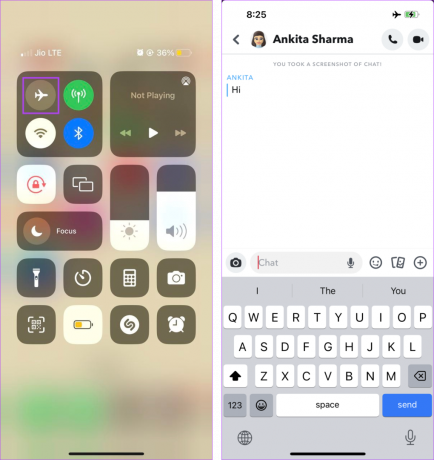
Etapa 4: Una vez hecho esto, salga de Snapchat y mantenga presionada la aplicación.
Paso 5: Aquí, toque Eliminar aplicación.
Paso 6: Toque Eliminar aplicación seguido de Eliminar nuevamente para confirmar.

Esto eliminará la aplicación Snapchat de su dispositivo iOS. Ahora puede desactivar el modo avión. Además, toca el botón de abajo para reinstalar Snapchat.
Descargar Snapchat
5. Use la función de duplicación de pantalla en Android
Mientras que tomar capturas de pantalla directamente desde la pantalla de su dispositivo Android enviará una notificación al otro usuario, puede omitir esto al Duplicar el dispositivo Android en Windows o cualquier otro dispositivo. Luego, use las herramientas de captura de pantalla del otro dispositivo para capturar instantáneas o chatear en secreto en Snapchat. Siga los pasos a continuación para hacerlo.
Nota:
- Asegúrese de que el otro dispositivo pueda tomar capturas de pantalla incluso cuando la duplicación de pantalla esté activada.
- Asegúrese de que ambos dispositivos estén en la misma conexión de red.
Paso 1: En su dispositivo Windows, use la tecla Windows + I para abrir Configuración.
Paso 2: Aquí, vaya a Sistema y haga clic en 'Proyectar a esta PC'.

Paso 3: Haga clic en 'Iniciar la aplicación Wireless Display para proyectar en esta PC'.

Etapa 4: Ahora, en su dispositivo móvil, use Configuración rápida para abrir Smart View.
Paso 5: Luego, haga clic en su PC de la lista de dispositivos.

Una vez que la duplicación de pantalla sea exitosa, abra Snapchat y use la tecla Windows + PrtSc para tomar una captura de pantalla de la página abierta actualmente sin preocuparse por las notificaciones.
6. Capturas de pantalla secretas en iPhone usando Mac
Al igual que duplicar la pantalla de su dispositivo Android en su PC con Windows, puede usar la función de compartir pantalla del iPhone para proyectar la pantalla de su dispositivo iOS en su Mac. Luego, toma tantas capturas de pantalla como quieras en Snapchat sin preocuparte por las notificaciones. Así es cómo.
Nota: Si no tiene una Mac, aquí le mostramos cómo duplicar la pantalla del iPhone en una PC con Windows.
Paso 1: Conecta tu iPhone a tu Mac usando AirPlay o un cable.
Nota: Asegúrese de que su iPhone y Mac estén conectados a la misma red Wi-Fi para que AirPlay funcione.
Paso 2: Ahora, abra el Centro de control en su iPhone y toque el ícono de Screen Mirroring
Paso 3: Seleccione su Mac como el dispositivo Screen Mirroring.

Etapa 4: Ahora, abre Snapchat en tu iPhone. Debería aparecer en la pantalla de tu Mac también.
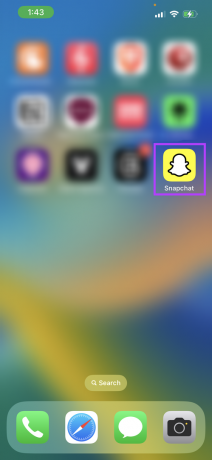
Paso 5: Una vez que el chat o Snap relevante esté visible en la pantalla de su Mac, presione Comando + Shift + 4 en el teclado de Mac para tomar una captura de pantalla.

Luego, ubique la captura de pantalla en su Mac y utilícela como desee.
7. Use QuickTime Player en Mac para tomar una captura de pantalla en iPhone
Además de usar Screen Mirroring, también puede usar QuickTime Player para tomar en secreto una captura de pantalla de Snapchat en su iPhone usando su Mac. Siga los pasos a continuación para hacerlo.
Paso 1: Conecta tu iPhone a tu Mac usando un cable. Si se le solicita, otorgue los permisos necesarios.
Paso 2: Luego, use Spotlight Search para abrir QuickTime Player en Mac.
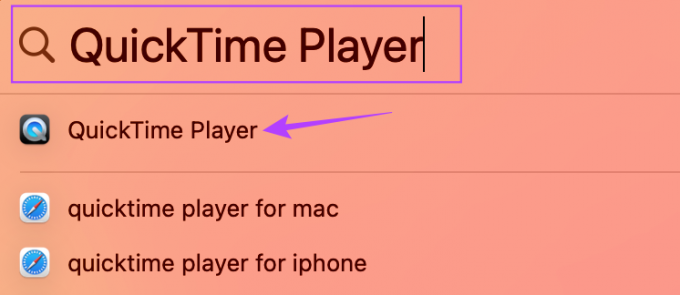
Paso 3: Forme las opciones del menú, vaya a Archivo y haga clic en 'Nueva grabación de película'.

Etapa 4: Una vez que se abra la ventana, haga clic en la flecha hacia abajo (icono de chevron) junto al botón Grabar.

Paso 5: Aquí, seleccione su iPhone en Pantalla.
Nota: Si no puede encontrar su iPhone en las opciones, reinicie su dispositivo y verifique nuevamente. Asegúrese de que su dispositivo esté actualizado.

Paso 6: En su iPhone, abra Snapchat y vaya al Snap o chat correspondiente. Esto también debería reflejarse en la pantalla de tu Mac.
Paso 7: Ahora, use el atajo Comando + Shift + 4 en su Mac para tomar una captura de pantalla.

Esto te permitirá guardar el Snap sin que el remitente lo sepa en tu Mac.
8. Use aplicaciones de terceros para guardar un complemento sin notificación (Android)
Otra forma de guardar un Snap o chatear sin que el remitente lo sepa en la aplicación Snapchat para Android es mediante el uso de aplicaciones de terceros como Capturas de pantalla privadas. Sin embargo, siempre se recomienda tener cuidado al usar cualquier tipo de aplicación de terceros, ya que pueden recopilar los datos de la aplicación para la sesión actual e incluso información personal. Además, las futuras actualizaciones de la aplicación Snapchat también podrían terminar restringiendo las aplicaciones de terceros.
Preguntas frecuentes sobre el uso de Snapchat en Android e iOS
Puede usar las funciones integradas de Snapchat, como un bloqueo de grabación y un temporizador para grabar en Snapchat sin mantener presionado el botón. Además, si está usando un iPhone, use las funciones de gestos de iOS para grabar con manos libres en Snapchat.
Vaya a Chats, Story, Memories y Snap Map y elimine individualmente los Snaps relevantes. Además, si no desea notificar al otro usuario, es posible que deba eliminar su cuenta de Snapchat. Para obtener más información, consulte nuestro explicador sobre cómo eliminar Snaps en Snapchat.
Capturas de pantalla en secreto
Hay momentos en los que queremos tomar una captura de pantalla sin transmitirla al otro lado. Entonces, esperamos que este artículo lo haya ayudado a comprender cómo tomar una captura de pantalla en Snapchat sin que ellos lo sepan. Sin embargo, esperamos que solo uses estos métodos en una emergencia, ya que tomar capturas de pantalla sin el conocimiento de alguien termina violando su confianza y privacidad.